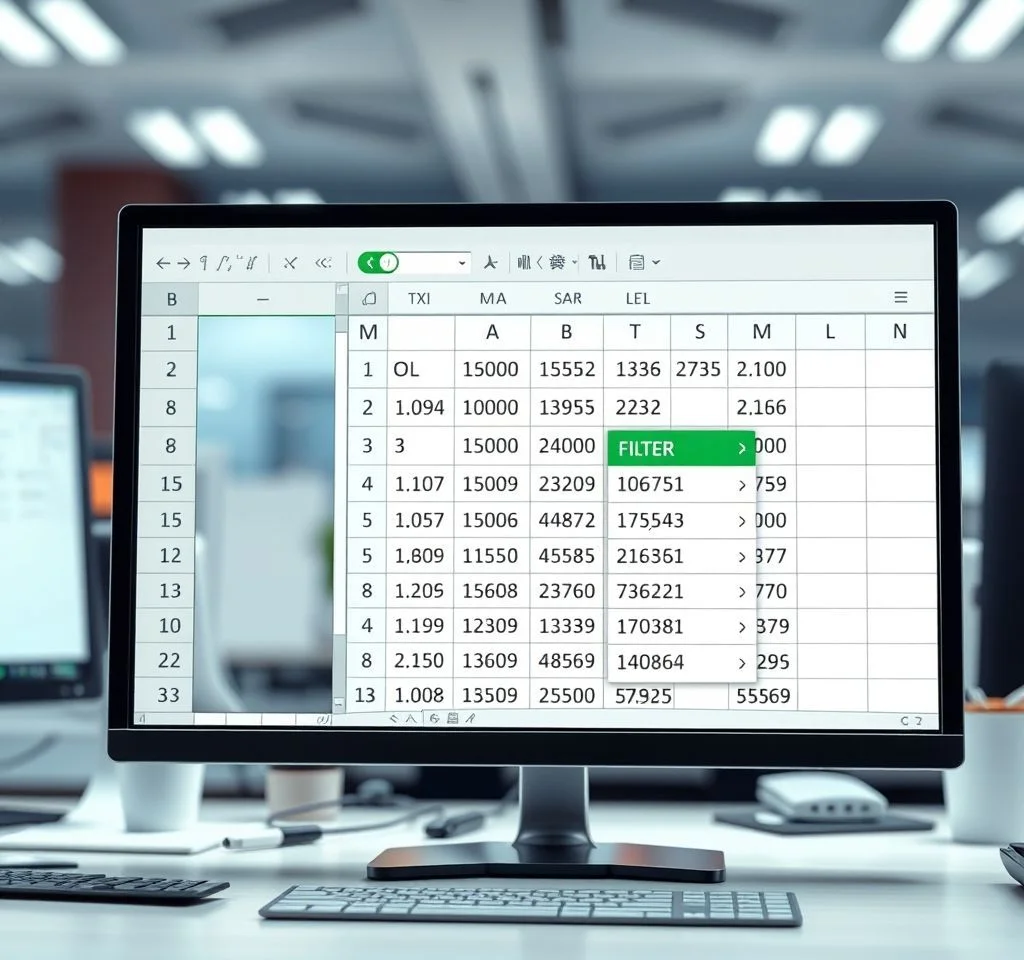
엑셀에서 숫자 구간을 기준으로 데이터를 추출하는 필터 기능은 대량의 데이터를 효율적으로 분석하고 필요한 정보만을 선별하는데 필수적인 도구입니다. 이 기능을 활용하면 매출 데이터에서 특정 금액 범위의 거래만 확인하거나, 점수 범위별로 학생 성적을 분류하는 등 다양한 업무에서 활용할 수 있습니다. 특히 FILTER 함수와 고급 필터 기능을 함께 사용하면 더욱 정교한 데이터 분석이 가능하며, 실시간으로 변경되는 데이터에도 즉시 대응할 수 있어 업무 효율성을 크게 향상시킬 수 있습니다.
기본 숫자 필터로 간단한 구간 설정하기
엑셀의 기본 숫자 필터는 가장 직관적이고 사용하기 쉬운 방법입니다. 먼저 필터를 적용할 데이터 범위를 선택한 후 데이터 탭의 필터 버튼을 클릭하면 각 열 제목에 드롭다운 화살표가 생성됩니다. 숫자가 포함된 열의 드롭다운을 클릭하면 숫자 필터 옵션이 나타나며, 여기서 사이, 보다 큼, 보다 작음 등의 조건을 선택할 수 있습니다. 사이 옵션을 선택하면 최솟값과 최댓값을 입력할 수 있는 대화상자가 열리며, 원하는 숫자 구간을 정확히 설정할 수 있습니다. 이 방법은 복잡한 설정 없이도 빠르게 결과를 확인할 수 있어 일반적인 업무에서 가장 많이 활용됩니다.
사용자 정의 필터로 복합 조건 만들기
단순한 구간 설정을 넘어서 보다 정교한 조건을 설정하려면 사용자 정의 필터를 활용해야 합니다. 숫자 필터 메뉴에서 사용자 지정 필터를 선택하면 여러 조건을 조합할 수 있는 대화상자가 나타납니다. 예를 들어 매출액이 100만원 이상이면서 500만원 이하인 데이터를 찾으려면 첫 번째 조건에서 크거나 같음을 선택하고 1000000을 입력한 후, AND 연산자를 선택하고 두 번째 조건에서 작거나 같음을 선택하여 5000000을 입력하면 됩니다.
- AND 조건: 두 조건을 모두 만족하는 데이터만 표시 (교집합)
- OR 조건: 두 조건 중 하나라도 만족하는 데이터 표시 (합집합)
- 비교 연산자: 같음, 같지 않음, 크거나 같음, 작거나 같음 등 다양한 조건 활용
- 와일드카드: 텍스트와 숫자가 함께 있는 데이터에서 패턴 검색 가능
FILTER 함수를 활용한 동적 데이터 추출
마이크로소프트 365와 엑셀 2021에서 사용 가능한 FILTER 함수는 숫자 구간 필터링을 더욱 강력하게 만들어줍니다. 이 함수의 기본 구문은 =FILTER(배열, 조건, 빈결과값)이며, 조건 부분에 숫자 구간을 정의할 수 있습니다. 예를 들어 A2:C20 범위에서 B열의 값이 50 이상 100 이하인 행만 추출하려면 =FILTER(A2:C20,(B2:B20>=50)*(B2:B20<=100),'결과 없음')과 같이 작성할 수 있습니다. 곱셈 연산자(*)를 사용하면 AND 조건으로 작동하며, 덧셈 연산자(+)를 사용하면 OR 조건으로 작동합니다. FILTER 함수의 가장 큰 장점은 원본 데이터가 변경되면 자동으로 필터 결과도 업데이트된다는 점입니다.
| 함수 구문 | 설명 | 예시 |
|---|---|---|
| =FILTER(범위, 조건1*조건2) | AND 조건으로 두 조건을 모두 만족 | =FILTER(A:C, (B:B>=100)*(B:B<=500)) |
| =FILTER(범위, 조건1+조건2) | OR 조건으로 두 조건 중 하나라도 만족 | =FILTER(A:C, (B:B<100)+(B:B>500)) |
| =FILTER(범위, 조건, 대체값) | 조건에 맞는 데이터가 없을 때 대체값 표시 | =FILTER(A:C, B:B>1000, 해당없음) |
| =FILTER(범위, MONTH(날짜열)=숫자) | 특정 월의 데이터만 추출 | =FILTER(A:C, MONTH(D:D)=6) |
고급 필터로 복잡한 조건 처리하기
엑셀의 고급 필터 기능은 매우 복잡한 조건도 처리할 수 있는 강력한 도구입니다. 먼저 조건 범위를 별도로 설정해야 하는데, 이 범위의 첫 번째 행은 원본 데이터의 열 제목과 동일해야 합니다. 숫자 구간 조건을 설정하려면 같은 열에 대해 여러 조건을 입력할 수 있으며, 예를 들어 매출액 열에 >=100000과 <=500000을 각각 다른 행에 입력하면 AND 조건으로 작동합니다. 데이터 탭의 고급 버튼을 클릭한 후 목록 범위와 조건 범위를 지정하면 복잡한 조건도 쉽게 적용할 수 있습니다.
고급 필터의 또 다른 장점은 필터링된 결과를 다른 위치에 복사할 수 있다는 점입니다. 다른 장소에 복사 옵션을 선택하면 원본 데이터는 그대로 유지하면서 필터링된 데이터만 새로운 위치에 복사됩니다. 이는 여러 조건으로 필터링한 결과를 보고서 형태로 정리할 때 매우 유용한 기능입니다.
날짜와 숫자가 함께 있는 데이터 필터링
실무에서는 날짜와 숫자가 함께 포함된 데이터를 다뤄야 하는 경우가 많습니다. 예를 들어 특정 기간 동안의 매출 데이터 중에서 일정 금액 이상의 거래만 추출하고 싶을 때가 있습니다. 이런 경우 FILTER 함수를 사용하여 (날짜조건)*(숫자조건) 형태로 복합 조건을 만들 수 있습니다. =FILTER(A2:D20,(C2:C20>=DATE(2024,1,1))*(C2:C20<=DATE(2024,12,31))*(D2:D20>=1000000))과 같이 작성하면 2024년 데이터 중에서 100만원 이상의 거래만 추출할 수 있습니다. DATE 함수를 사용하면 날짜 조건을 더욱 정확하게 설정할 수 있으며, MONTH나 YEAR 함수와 조합하면 월별, 연도별 분석도 가능합니다.
또한 텍스트와 숫자가 혼재된 열에서 숫자만 추출하려면 ISNUMBER 함수를 활용할 수 있습니다. =FILTER(A2:C20,ISNUMBER(B2:B20)*(B2:B20>=100))처럼 작성하면 B열에서 숫자인 값 중에서 100 이상인 행만 추출할 수 있습니다.
피벗테이블과 연계한 구간별 분석
숫자 구간 필터링과 피벗테이블을 함께 활용하면 더욱 강력한 데이터 분석이 가능합니다. 먼저 원본 데이터에 구간 분류 열을 추가하고 IF 함수나 IFS 함수를 사용하여 숫자 값을 구간별로 분류할 수 있습니다. 예를 들어 =IFS(D2<100000,'하',D2<500000,'중',D2>=500000,’상’)과 같이 작성하면 매출액을 하, 중, 상으로 분류할 수 있습니다. 이렇게 분류된 데이터를 피벗테이블로 만들면 구간별 집계와 분석이 매우 쉬워집니다.
또한 피벗테이블의 값 필터 기능을 사용하면 집계된 결과에서도 추가적인 필터링이 가능합니다. 이는 대량의 데이터를 효율적으로 분석하고 인사이트를 도출하는데 매우 유용한 방법입니다.
필터 결과 활용 및 자동화 팁
숫자 구간 필터링 결과를 더욱 효과적으로 활용하기 위해서는 몇 가지 팁을 알아두는 것이 좋습니다. 첫째, 필터링된 데이터에 대해서만 합계나 평균을 계산하려면 SUBTOTAL 함수를 사용해야 합니다. SUBTOTAL(109,범위)는 필터링된 데이터의 합계를, SUBTOTAL(101,범위)는 평균을 계산합니다. 둘째, 여러 시트에서 동일한 조건으로 필터링해야 하는 경우 VBA 매크로를 활용하면 작업을 자동화할 수 있습니다. 간단한 매크로 코드로 모든 시트에 동일한 필터 조건을 일괄 적용할 수 있어 시간을 크게 절약할 수 있습니다.
마지막으로 필터링 결과를 정기적으로 보고서로 만들어야 하는 경우, 조건 셀을 별도로 만들어두고 FILTER 함수에서 이 셀을 참조하도록 설정하면 조건만 변경해도 자동으로 새로운 결과를 얻을 수 있습니다. 이런 방식으로 설정하면 매번 함수를 다시 작성할 필요 없이 효율적으로 데이터를 관리할 수 있습니다.



